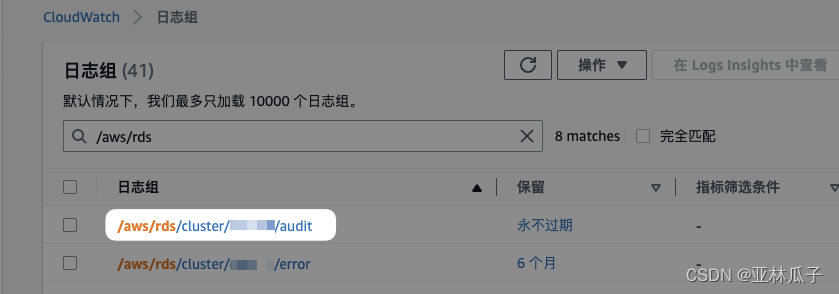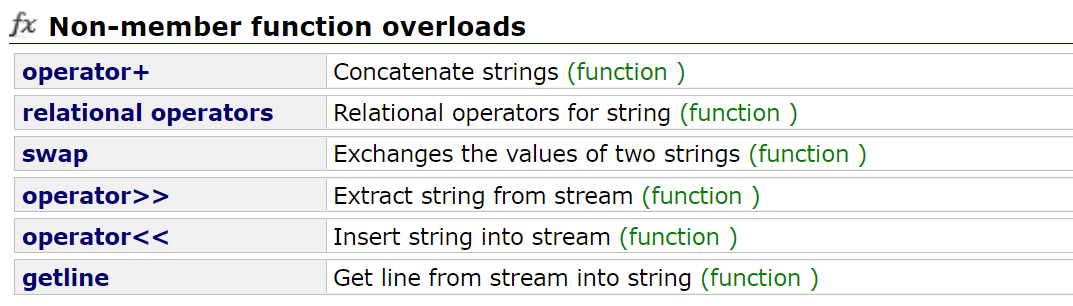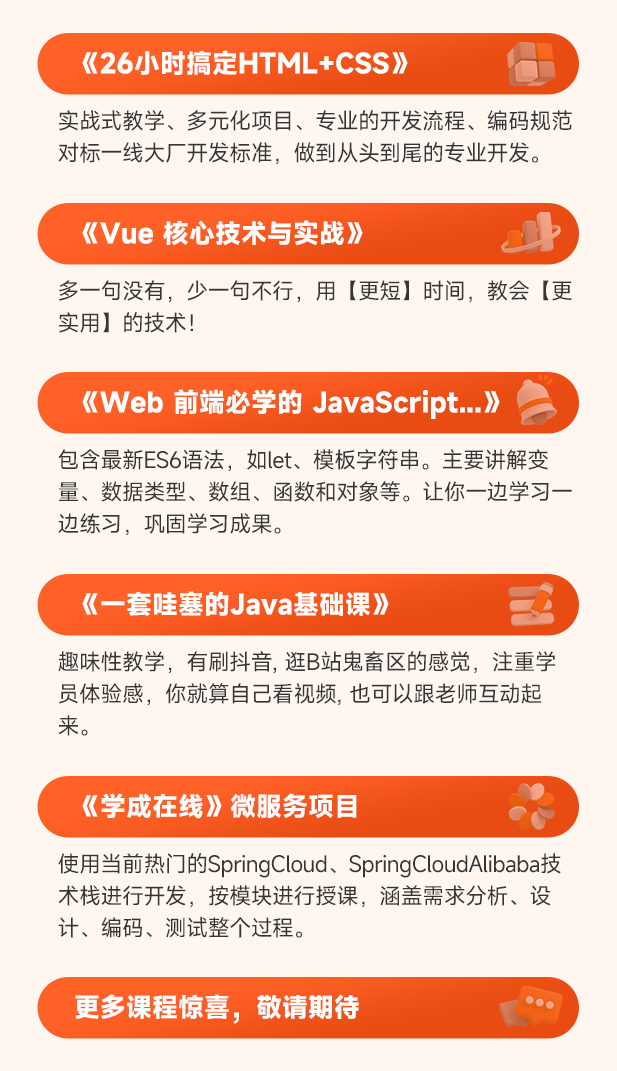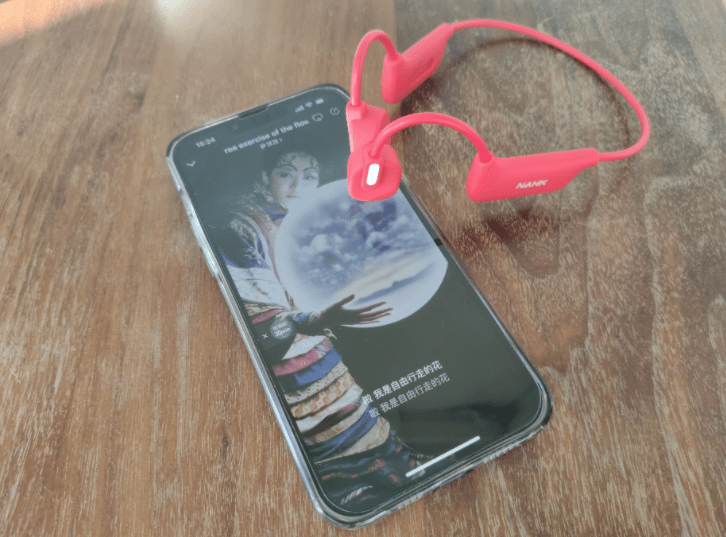ubuntu18.04系统下挂载新的机械硬盘
1.显示硬盘以及所属分区情况
sudo fdisk -l
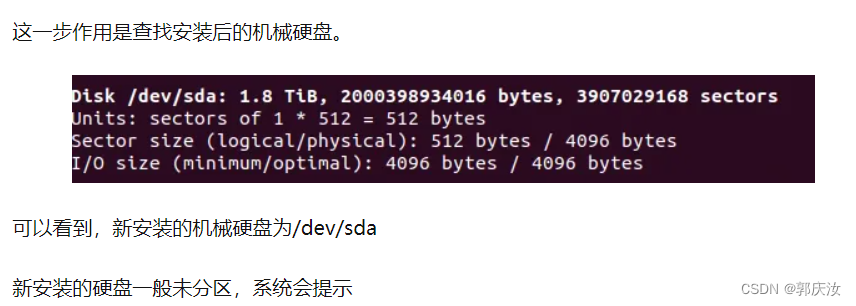
Disk /dev/sda doesn't contain a valid partition table
- 硬盘分区
对机械硬盘进行操作
sudo fdisk /dev/sda
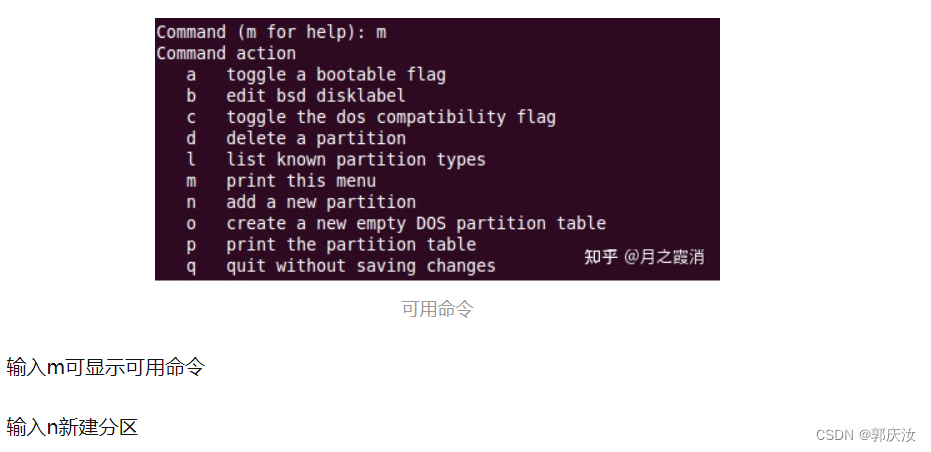
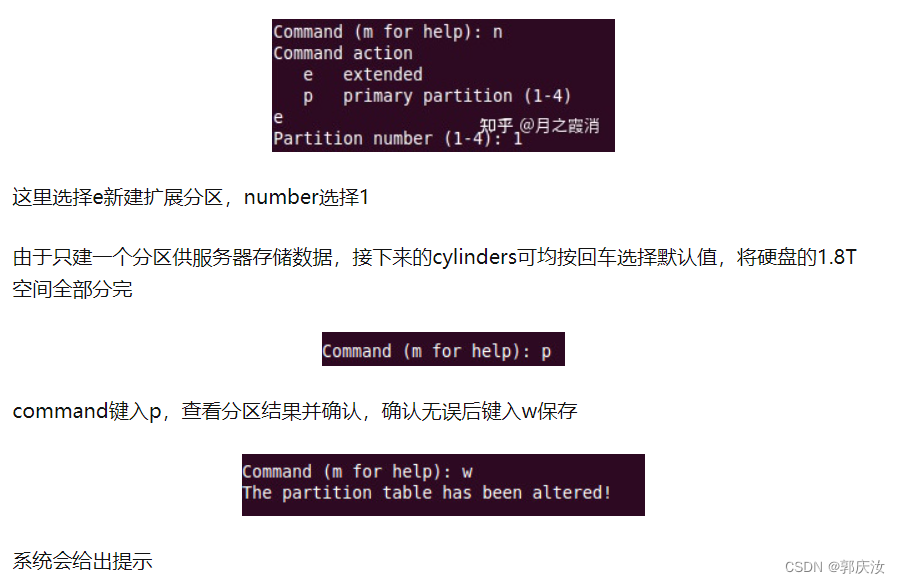
下图表示的是具体流程截图:
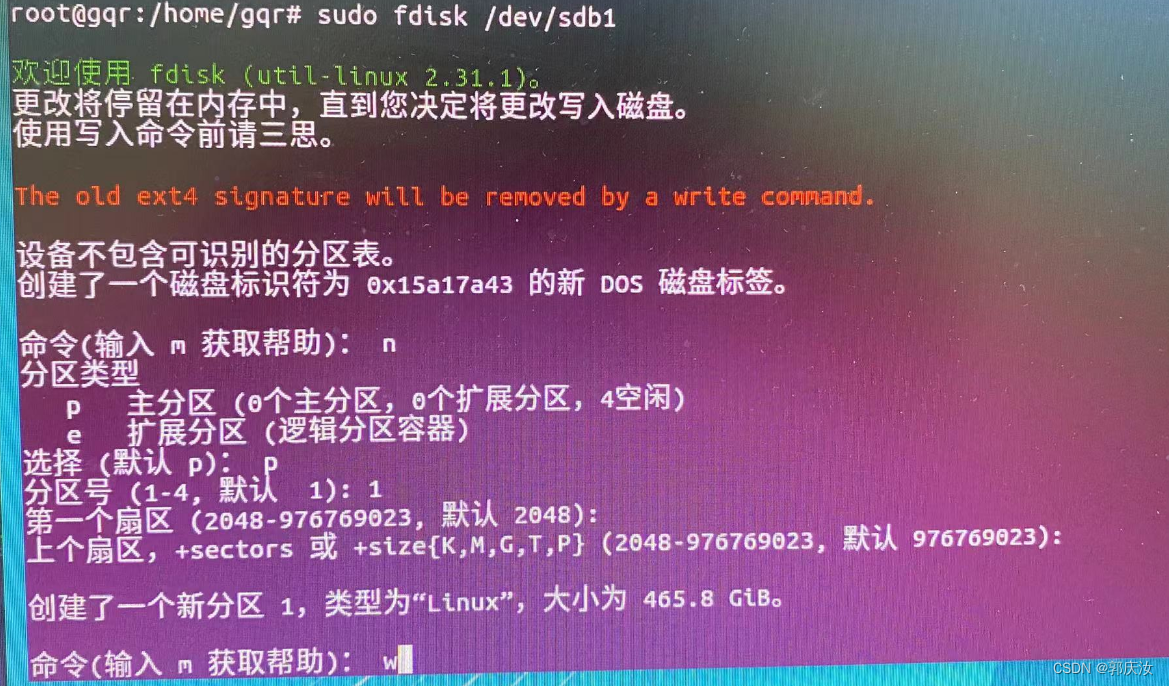
The partition table has been altered!
- 硬盘格式化
ubuntu下存储数据的格式为ext4,此处将/dev/sda格式化为ext4
sudo mkfs -t ext4 /dev/sda
4.硬盘挂载
查看硬盘挂载情况
df -l
此时/sda/dev是未挂载的
设置挂载点
mkdir /devdata
设置的挂载目录为 /devdata
挂载命令
sudo mount -t ext4 /dev/sda /devdata
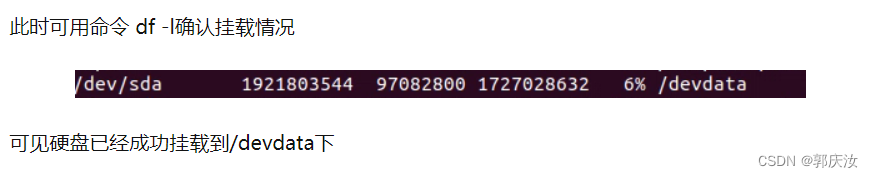
5.设置系统启动自动挂载
通过blkid命令,查询磁盘分区的UUID
sudo blkid /dev/sda

其中UUID表示的就是该分区的UUID,再通过相同的方式查出其他分区的UUID号。TYPE是分区的文件系统格式,下面需要使用
编辑 /ect/fstab 文件:
sudo gedit /etc/fstab
在文件末尾添加上以下内容:
UUID=EF8D172638B05D22 /media/data1/ ntfs defaults 0 0
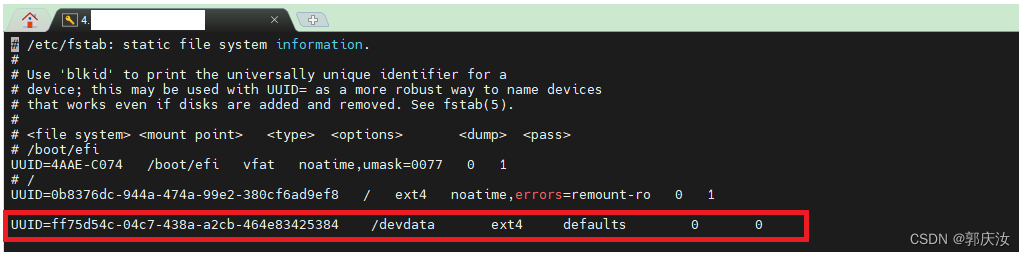
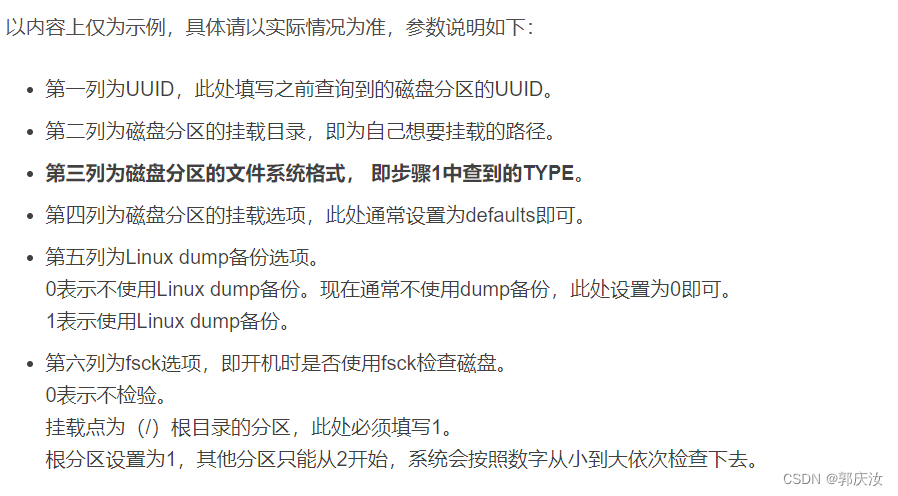
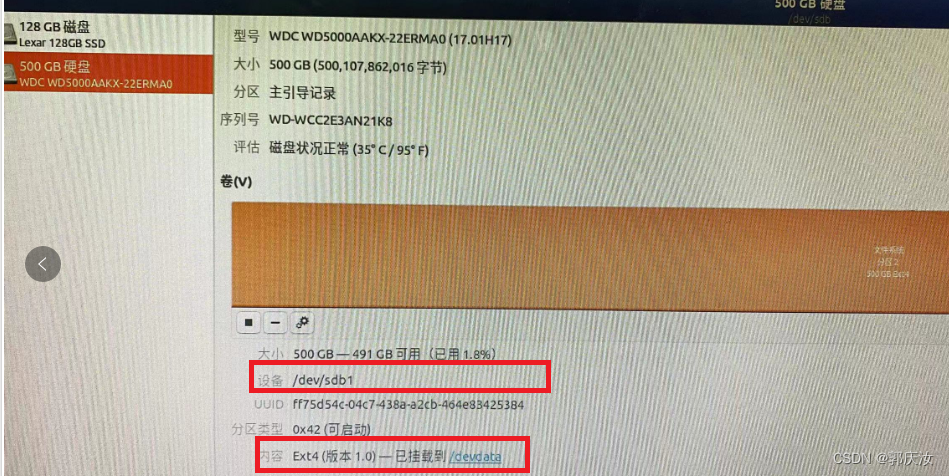
访问这个硬盘可以直接从上图进入,也可以从Other locations - Computer - devdata进入,进入后右上角选择bookmark,即可设置快捷进入方式
6.设置权限
此时硬盘虽然可进入但没有权限使用,右键可见无法新建folder
命令
sudo chmod -R 777 /devdata
sudo chown -R 777 /devdata
授予权限,现在可以正常使用了。